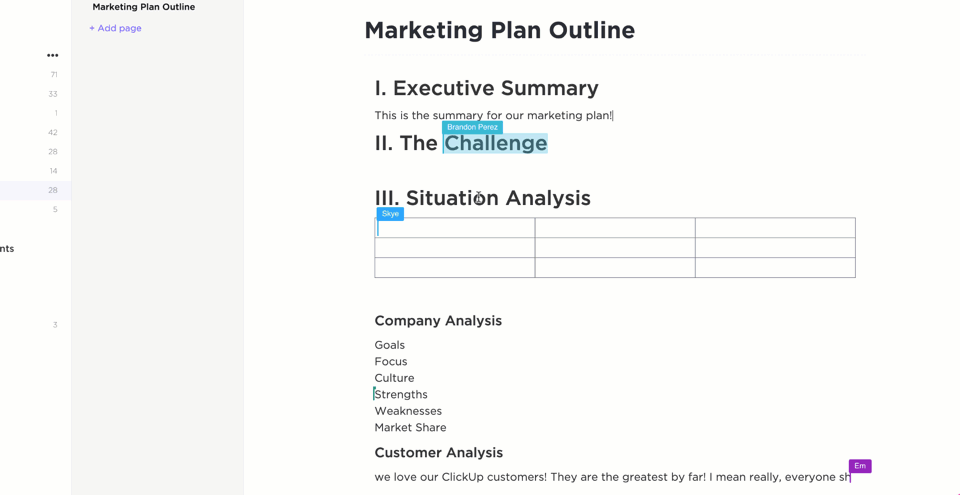Reddit이 검색 기능을 향상시키기 위해 OCR 소프트웨어를 사용하고 있다는 사실을 알고 계십니까? 이 Reddit 사용자는 Reddit의 검색 기능이 광학 문자 인식(OCR 기술)을 활용하여 이미지에서 텍스트를 추출하는 것을 실험하고 확인했습니다.
OCR 기술은 콘텐츠와 SEO 모두에서 비즈니스에 매우 중요합니다.
기업은 종종 단편적인 정보가 포함된 방대한 양의 스캔 문서, PDF 및 이미지 파일을 처리합니다. 리더십 팀이 콘텐츠를 해독하는 데 시간을 낭비하지 않고 데이터에 빠르게 액세스하고 분석할 수 있도록 비즈니스에서는 이러한 형식에서 텍스트를 추출해야 합니다.
그러나 기본 OCR 솔루션으로는 기업 요구 사항을 충족하지 못할 수도 있습니다. 더 높은 정확성과 효율성을 달성하려면 최고의 OCR 소프트웨어가 필요하지만, 어떤 소프트웨어를 신뢰할 수 있을까요?
이 블로그에서 자세히 설명합니다. 계속 읽어보세요.
⏰ 60초 요약
이 기사에서 소개한 모든 OCR 도구와 주요 기능을 소개합니다.
| OCR Tool | 가장 적합한 | 주요 기능 | 가격 |
| Adobe Acrobat Pro DC | Enterprise PDF 관리 | AI 기반 OCR, PDF 편집, 문서 비교, 전자 서명 | $14. 99–$23. 99/사용자/월 + 애드온 |
| ABBYY FineReader PDF | 고급 OCR 및 문서 변환 | 198개 언어, 일괄 처리, 양식 생성, 문서 비교 | 사용자당 월 16~24달러, Mac: 연간 69달러 |
| Tesseract OCR | 개발자 및 오픈 소스 사용자 | CLI 기반, 100개 이상의 언어, 맞춤형 교육 | Free |
| OmniPage Ultimate | 대량 OCR 자동화 | 배치 처리, 120개 이상의 언어 지원, eDiscovery 보조 도구 | 맞춤형 가격 |
| Readiris 17 | 개인 및 소규모 비즈니스 | 130개 이상의 언어, 음성 노트, 바코드 스캔, PDF 도구 | $69–$199 (영구 라이선스) |
| VueScan | 구형 스캐너 지원 및 프로 스캔 | 30개 이상의 언어, 검색 가능한 PDF, AI 도구, 7400개 이상의 스캐너 지원 | 월 9.95~19.95달러/사용자 |
| SimpleOCR | 무료 기본 OCR 필요 사항 | 프리웨어, 기본 텍스트 추출, SDK 사용 가능 | Free |
| GOCR | 기본 오픈소스 OCR | 무료, 크로스 플랫폼, CLI 기반, 언어 지원 | Free |
| Google Cloud Vision | AI 기반 OCR 및 대규모 자동화 | ML 모델, 다국어 + 필기, API를 통한 실시간 OCR, Google Cloud와 통합 | 무료 계층 + 사용량 기반 가격 |
| Microsoft Lens | Microsoft 사용자 및 빠른 스캔 | 자동 자르기, Word/PDF 내보내기, OneDrive/OneNote와 클라우드 동기화 | Free |
OCR 소프트웨어를 선택할 때 어떤 점을 고려해야 할까요?
비즈니스 또는 기업용으로 가장 적합한 OCR 소프트웨어를 선택할 때 다음 키 요소를 고려하세요.
- 특히 다양한 형식의 스캔 문서를 처리하는 경우, 여러 언어를 강력하게 인식하는 OCR 엔진을 찾으세요. 손으로 쓴 텍스트를 지원하는 것도 플러스 요소입니다 ✅
- OCR 솔루션은 Microsoft Office 형식, 검색 가능한 PDF 및 기타 비즈니스 소프트웨어와 통합되어야 합니다. ✅
- 선도적인 OCR 기술은 기계 학습 소프트웨어와 지능형 문자 인식을 사용하여 시간이 지남에 따라 정확도를 향상시킵니다. ✅
- 엔터프라이즈급 OCR 소프트웨어는 맞춤형 워크플로우를 제공하여, 기업이 최소한의 수작업으로 문서를 비교하고, 테이블을 스캔하고, 다양한 인보이스를 처리할 수 있도록 지원합니다. ✅
- 병원 기록이나 보험 결제 등 민감한 문서를 처리하는 경우, 온프레미스 배포를 옵션으로 선택하여 OCR 작업이 안전하게 처리될 수 있도록 하세요. ✅
최고의 OCR 소프트웨어 10선
광범위한 제품 테스트와 시장 조사를 거친 이 도구들은 현재 사용 가능한 최고의 OCR 소프트웨어입니다.
비즈니스에 적합한 OCR 솔루션을 선택할 수 있도록 각 솔루션의 장단점을 자세히 살펴보겠습니다.
1. Adobe Acrobat Pro DC (기업 수준의 PDF 관리에 가장 적합)
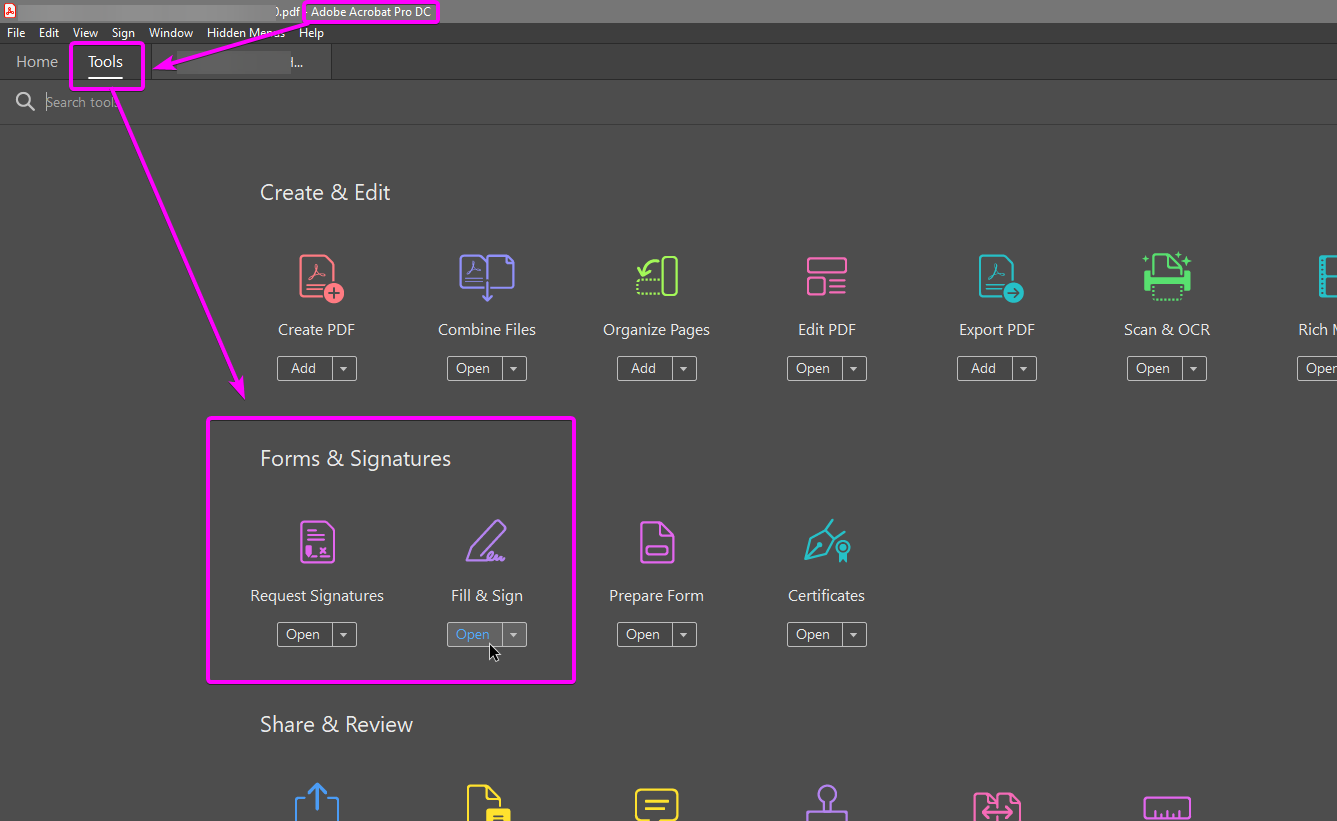
스캔한 법률 문서, 기타 파일 및 대량의 텍스트 이미지를 처리하는 비즈니스는 이러한 파일을 검색 가능하게 만드는 데 어려움을 겪는 경우가 많습니다.
Adobe Acrobat Pro DC를 사용하면 팀이 OCR 기술을 통해 텍스트를 추출하고, PDF를 편집하고, 비즈니스 소프트웨어와 원활하게 통합할 수 있습니다.
이 소프트웨어의 가장 큰 특징은 AI 기반 OCR 엔진으로, 텍스트 인식의 높은 정확성을 보장합니다. Adobe Acrobat Pro DC는 또한 문서 비교, 편집 및 전자 서명 기능을 제공하여 문서 처리를 간소화합니다.
Adobe Acrobat Pro DC의 최고의 기능
- 스캔한 문서와 이미지를 편집 및 검색 가능한 PDF로 변환하세요
- 서식 무결성을 유지하면서 PDF를 Microsoft Office 형식으로 내보내기
- AI 기반 도구를 사용하여 요약 및 문서 분석을 수행하세요
- 안전한 데이터 처리를 위한 고급 편집 및 문서 비교 기능에 액세스하세요
- 안전한 전자 서명 및 클라우드 협업을 제공하여 승인 및 워크플로우를 간소화하세요
Adobe Acrobat Pro DC의 한도
- 유료 구독이 필요하기 때문에 일부 무료 OCR 소프트웨어보다 예산에 부담이 적습니다
- 복잡한 인터페이스로 인해 새로운 사용자가 익히기에는 시간이 걸릴 수 있습니다
- 매우 큰 스캔 이미지 파일을 처리할 때 성능 저하를 경험하셨나요?
Adobe Acrobat Pro DC 가격
- Acrobat Standard DC: 사용자당 월 $14.99
- Acrobat Pro DC: 사용자당 월 $23.99
- Enterprise: 맞춤형 가격
- AI 어시스턴트 애드온: 사용자당 월 $4.99
Adobe Acrobat Pro DC 평가 및 리뷰
- G2: 4.5/5 (3,450개 이상의 리뷰)
- Capterra: 4.7/5 (4,080개 이상의 리뷰)
실제 사용자들은 Adobe Acrobat Pro DC에 대해 어떻게 평가하고 있나요?
G2 사용자 리뷰:
PDF 문서를 생성, 수정 및 구성하는 데 유용한 도구는 Adobe Acrobat입니다. 이 소프트웨어는 PDF 소프트웨어의 업계 표준으로, 다양한 요구 사항을 수용할 수 있는 다양한 기능을 제공합니다.
PDF 문서를 만들고, 수정하고, 정리하는 데 유용한 도구는 Adobe Acrobat입니다. 이 소프트웨어는 PDF 소프트웨어의 업계 표준으로, 다양한 요구 사항을 충족할 수 있는 다양한 기능을 갖추고 있습니다.
💡 프로 팁: 문서를 수동으로 비교하는 작업은 시간이 많이 걸리고 오류가 발생하기 쉽지만, 올바른 도구를 사용하면 프로세스를 자동화하고 실수를 줄일 수 있습니다. Teams를 위한 12가지 강력한 문서 비교 소프트웨어에서 최고의 솔루션을 찾아보세요.
2. ABBYY FineReader PDF (고급 OCR 및 문서 변환에 가장 적합)
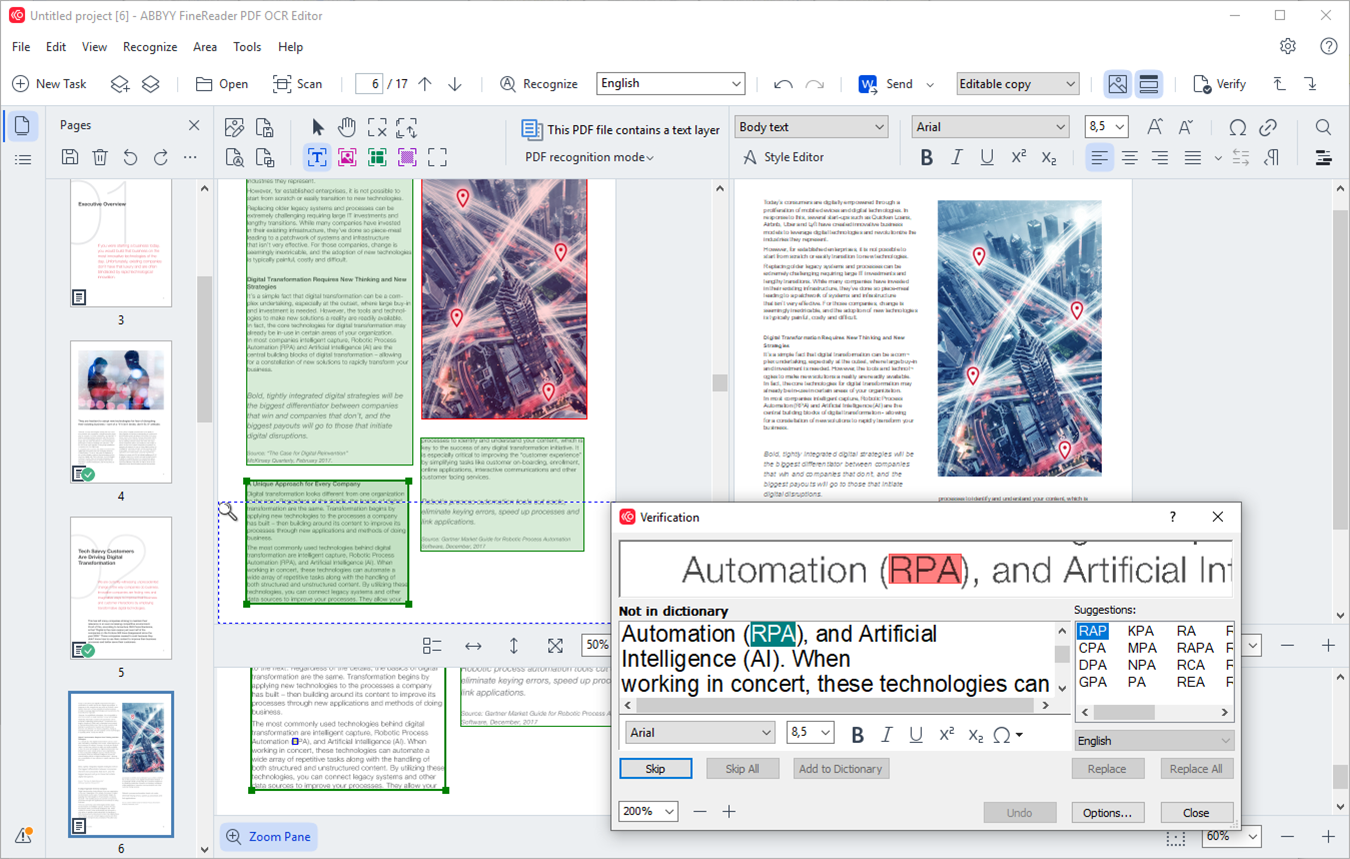
포럼을 스캔하면 다국어 텍스트 인식 OCR 기술 지원에 대한 수요를 확인할 수 있습니다.
ABBYY FineReader PDF는 위의 모든 기능을 제공하며, 업계 최고의 AI 기반 OCR 엔진을 통해 높은 정확도의 텍스트 추출 및 편집을 보장합니다.
문서 비교, 일괄 변환, 광학 문자 인식 및 고급 자동화 기능을 통해 팀은 대량의 종이 문서를 처리하여 검색 및 편집이 가능한 형식으로 변환할 수 있습니다.
ABBYY FineReader PDF의 최고의 기능
- 스캔한 PDF 및 이미지를 높은 OCR 정확도로 편집 및 검색이 가능한 문서로 변환하세요
- 키릴 문자 및 아시아 문자와 같은 복잡한 스크립트를 포함한 198개 언어 지원
- 문서를 비교하여 서로 다른 버전 간의 변경 사항을 감지하세요
- 일괄 변환 도구로 대규모 문서 처리를 자동화하세요
- 작성 가능한 PDF 양식을 만들고 디지털 서명을 지원하여 워크플로우를 간소화하세요
ABBYY FineReader PDF의 한도
- 구독 가격은 일회성 구매에 비해 개인 사용자에게는 비용이 많이 들 수 있습니다
- 품질이 낮은 스캔으로 인해 복잡한 형식을 수동으로 수정해야 하는 어려움
- 인터페이스가 일부 경쟁사보다 직관적이지 않아 학습 곡선이 가파릅니다
ABBYY FineReader PDF 가격
- FineReader Standard: 사용자당 월 16달러
- FineReader Corporate: 사용자당 월 24달러
- FineReader for Mac: 사용자당 연간 69달러
ABBYY FineReader PDF 평가 및 리뷰
- G2: 4.5/5 (286개 이상의 리뷰)
- Capterra: 4.7/5 (426개 이상의 리뷰)
ABBYY FineReader PDF에 대한 실제 사용자의 평가
Reddit 사용자의 의견은 다음과 같습니다.
Windows에서 제가 주로 사용하는 도구는 ABBYY FineReader입니다. 이 소프트웨어는 제가 읽으려는 문서의 레이아웃을 자동으로 감지하고, 페이지를 분할하고, 기울기를 보정하고, 여백을 삭제하고, 텍스트를 인식하는 놀라운 (하지만 독점적이고 Windows에서만 사용할 수 있는) 소프트웨어입니다.
Windows에서 제가 주로 사용하는 도구는 ABBYY FineReader입니다. 이 소프트웨어는 읽으려는 문서의 레이아웃을 자동으로 감지하고, 페이지를 분할하고, 기울기를 보정하고, 여백을 삭제하고, 텍스트를 인식하는 놀라운 (하지만 독점적이고 Windows에서만 사용 가능한) 소프트웨어입니다.
💡 프로 팁: 예전부터 같은 워드 프로세싱 소프트웨어를 계속 사용하고 계십니까? 협업 및 AI 기반 편집 기능을 제공하는 최신 도구로 글쓰기 능력을 업그레이드하세요. 워드 프로세싱 소프트웨어 프로그램에서 최고의 옵션을 살펴보고 워크플로우에 가장 적합한 것을 찾으세요.
3. Tesseract OCR (개발자와 오픈소스 애호가에게 가장 적합합니다)
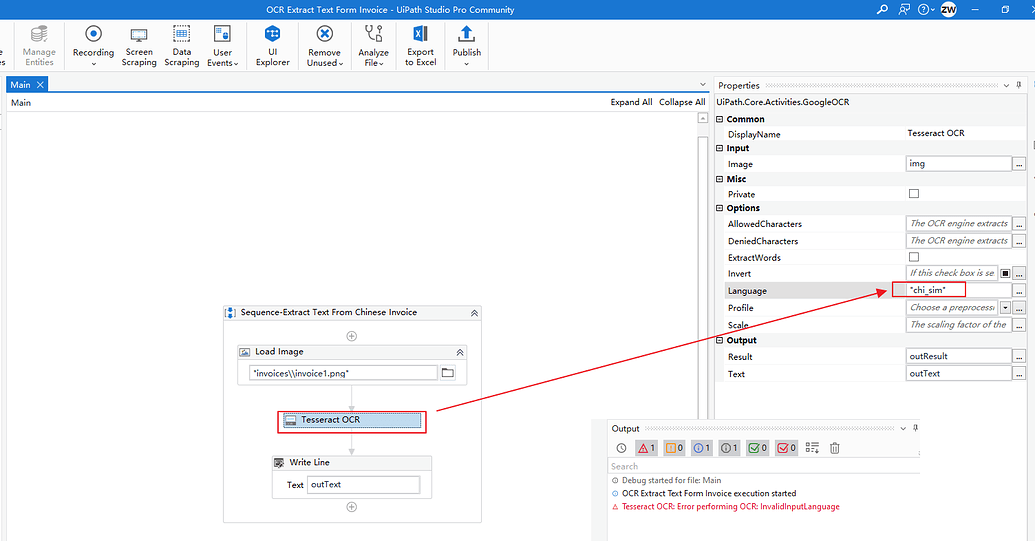
그래픽 인터페이스를 갖춘 기존의 OCR 소프트웨어와 달리 Tesseract는 명령어줄 도구입니다. 따라서 이미지에서 텍스트 추출을 완벽하게 제어하고자 하는 개발자, 연구원 및 자동화 전문가에게 이상적입니다.
또한 Apache 2.0 라이선스에 따라 완전히 무료이며 오픈 소스 솔루션입니다. Hewlett-Packard에서 처음 개발하고 이후 Google에서 유지 관리하는 Tesseract는 100개 이상의 언어를 지원하고 Python, C++ 및 기타 프로그래밍 언어와 통합됩니다.
Tesseract OCR의 최고의 기능
- 아랍어, 키릴 문자, 아시아 문자 등 100개 이상의 언어로 된 텍스트를 인식합니다
- TXT, PDF, OCR, TSV 등 다양한 출력 형식 지원
- 전문적인 요구 사항에 맞게 교육 및 미세 조정을 통해 OCR을 맞춤화하세요
- PNG, JPEG 및 TIFF와 같은 여러 이미지 형식을 처리하세요
Tesseract OCR의 한도
- 그래픽 사용자 인터페이스가 없으며 명령어 사용 경험이 필요합니다
- OCR 정확도는 이미지 품질에 따라 달라지며, 최상의 결과를 얻으려면 사전 처리가 필요합니다
- 초보자나 플러그 앤 플레이 솔루션을 찾는 분들에게는 적합하지 않습니다
- 필기 인식에 대한 지원이 제한적이어서 특정 문서 유형에 대해서는 효율성이 떨어집니다
Tesseract OCR 가격
- Free
Tesseract OCR 평가 및 리뷰
- G2: 4.4/5 (20개 이상의 리뷰)
- Capterra: 리뷰가 충분하지 않습니다
📮 ClickUp Insight: 직원의 거의 절반이 집중할 수 없습니다
끊임없이 전환되는 컨텍스트는 팀의 생산성을 조용히 저하시키고 있습니다. 당사의 연구에 따르면, 업무 중단 중 42%는 플랫폼 전환, 이메일 관리, 회의 간 이동으로 인해 발생합니다. 이러한 비용이 많이 드는 업무 중단을 제거할 수 있다고 상상해보세요.
ClickUp을 사용하면 작업, 채팅, 문서 및 화이트보드를 한 곳에 원활하게 통합하여 워크플로우를 중앙 집중화할 수 있습니다. 또한 AI 기반 기능을 통해 모든 것을 연결하고, 검색하고, 쉽게 관리할 수 있습니다!
4. OmniPage Ultimate (대량의 OCR 자동화가 필요한 비즈니스에 가장 적합)
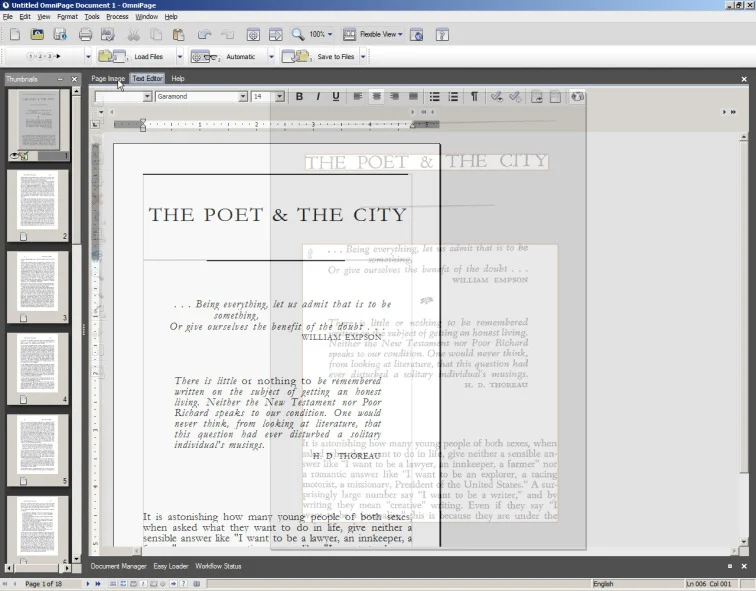
서류 작업에 파묻혀 있나요? OmniPage Ultimate는 검색, 편집 및 공유가 가능한 파일로 변환해야 하는 대량의 문서를 처리하는 비즈니스를 위해 제작되었습니다.
엔터프라이즈급 OCR, 일괄 처리 및 클라우드 통합을 통해 계약서, 청구서 또는 법률 문서 등 모든 프로세스를 자동화하여 시간을 절약할 수 있습니다.
OmniPage Ultimate의 최고의 기능
- 자동화된 워크플로우로 대량의 파일을 일괄 처리하세요
- 120개 이상의 언어를 지원하는 뛰어난 OCR 정확도를 제공합니다
- PDF, Word, Excel, ePub 등 모든 주요 문서 유형으로 작업하세요
- 스캐너, 모바일 캡처 및 Dropbox 및 SharePoint와 같은 클라우드 통합을 지원합니다
- eDiscovery Assistant로 PDF 검색 기능을 강화하세요
OmniPage Ultimate의 한도
- 경쟁사 제품에 비해 가격이 높아 개인 사용자에게는 접근이 어렵습니다
- 복잡한 인터페이스로 인해 효과적으로 사용하기 위해 교육이 필요할 수 있습니다
- Windows로 제한됨 — Mac과 호환되지 않음
OmniPage Ultimate 가격
- 맞춤형 가격
OmniPage Ultimate 평가 및 리뷰
- G2: 리뷰가 충분하지 않습니다
- Capterra: 리뷰가 충분하지 않습니다
OmniPage Ultimate에 대한 실제 사용자의 평가
Capterra 사용자는 다음과 같이 말했습니다.
OmniPage Ultimate의 가장 중요한 기능은 PDF 및 그래픽/스캔 문서 등 당사가 활용하는 다양한 소스에서 고품질의 텍스트를 추출할 수 있다는 것입니다.
OmniPage Ultimate의 가장 중요한 기능은 PDF 및 그래픽/스캔 문서 등 당사가 활용하는 다양한 소스에서 고품질의 텍스트를 추출할 수 있다는 것입니다.
5. Readiris 17 (다국어 OCR이 필요한 개인 및 소규모 비즈니스에 가장 적합)
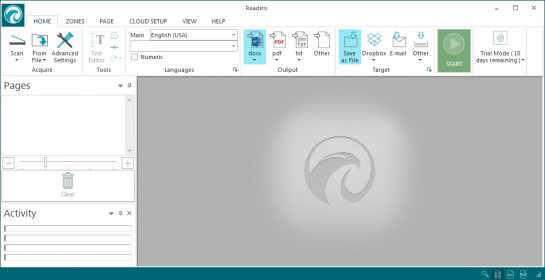
문서에서 텍스트를 추출하려고 시도한 후, 그 텍스트가 소프트웨어에서 처리할 수 없는 언어라는 것을 알게 된 적이 있으신가요? Readiris 17이 빛을 발하는 부분입니다.
다국어 전문가 및 비즈니스를 위해 설계된 이 AI 기반 OCR 도구는 아랍어 및 키릴 문자 등 복잡한 문자를 포함한 130개 이상의 언어를 인식할 수 있습니다.
OCR을 넘어 Readiris 17은 기본적인 PDF 편집 기능도 제공하므로 여러 도구를 전환할 필요 없이 문서를 병합, 주석 추가 및 보호할 수 있습니다. PDF에 음성 주석을 추가할 수도 있습니다.
Readiris 17의 최고의 기능
- 스캔한 PDF, 이미지 및 문서를 편집 가능한 Word, Excel 및 PDF 형식으로 변환하세요
- 대량의 문서를 효율적으로 처리하기 위해 배치 처리 기능을 활용하세요
- 파일을 병합, 주석 추가 및 보호할 수 있는 내장 도구를 사용하여 PDF를 편집하세요
- 바코드 및 QR 코드를 읽어서 데이터를 빠르게 추출하세요
Readiris 17의 한도
- OCR 정확도는 스캔 품질에 따라 달라지며, 품질이 낮은 이미지는 오류로 이어질 수 있습니다
- 경쟁사 제품에 비해 고급 PDF 편집 기능이 부족합니다
- 자원이 많이 소모될 수 있으며, 오래된 컴퓨터의 성능을 저하시킬 수 있습니다
Readiris 17 가격 정보
- Readiris 17 Pro (1 PC 평생 라이선스): $69
- Readiris 17 Pro (4 PC 평생 라이선스): $99
- Readiris 17 Corporate (1 PC 평생 라이선스): $139
- Readiris 17 Corporate (5 PC 평생 라이선스): $199
Readiris 17 평가 및 리뷰
- G2: 리뷰가 충분하지 않습니다
- Capterra: 리뷰가 충분하지 않습니다
실제 사용자들은 Readiris 17에 대해 어떻게 말하고 있나요?
G2 사용자 리뷰:
Readiris를 한동안 사용해 왔습니다. PDF 파일 형식 문서를 편집하는 등 이 소프트웨어의 우수한 기능에 정말 만족합니다. 웹 페이지 문서를 PDF로 변환하여 저장할 수 있는 프린터 플러그인이 내장되어 있습니다.
Readiris를 한동안 사용해 왔습니다. PDF 파일 형식 문서를 편집하는 등 이 소프트웨어의 우수한 기능에 정말 만족합니다. 웹 페이지 문서를 PDF로 변환하고 저장할 수 있는 프린터 플러그인이 내장되어 있습니다.
6. VueScan (구형 스캐너 복구 및 전문급 스캔에 최적화)
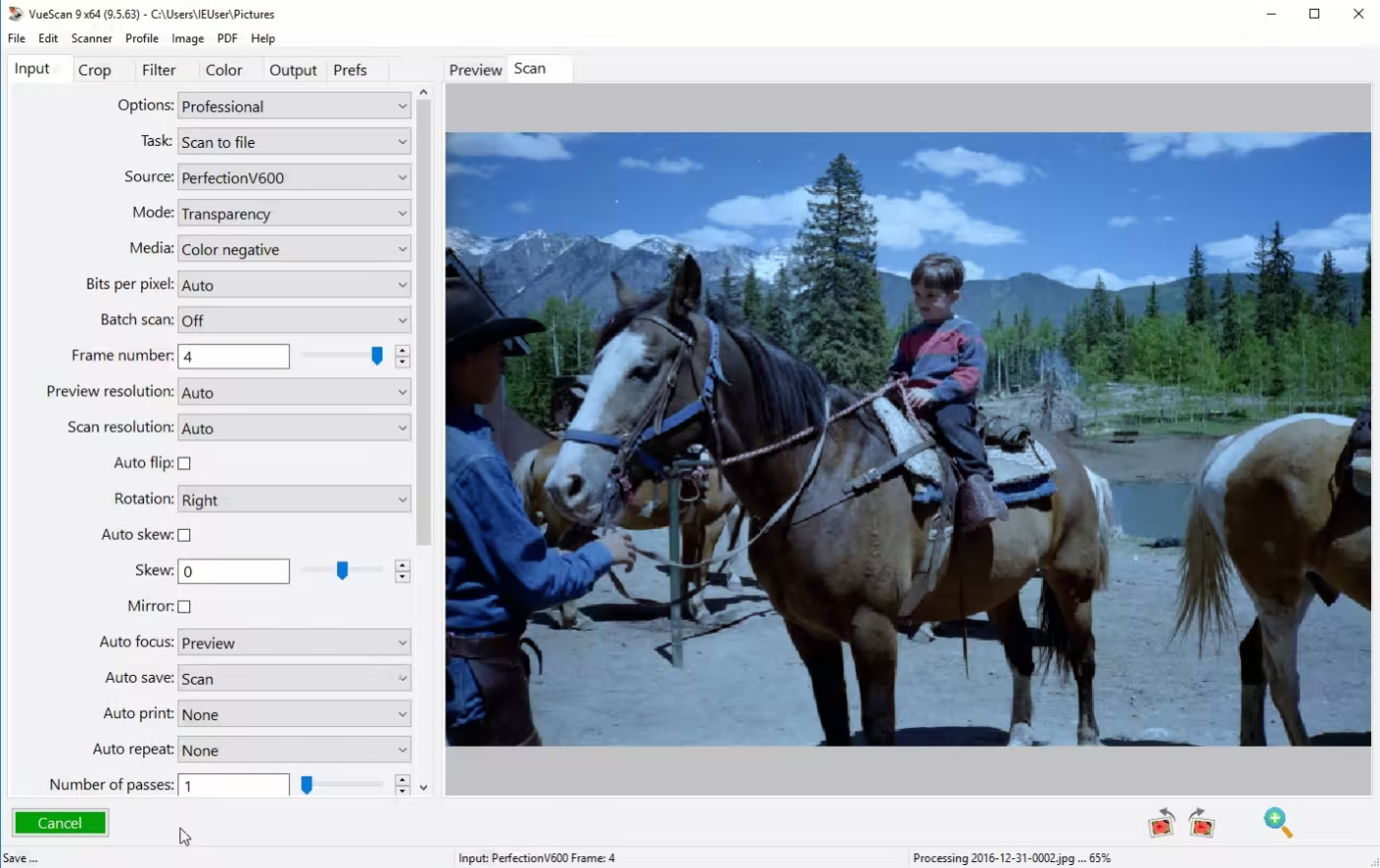
VueScan은 강력한 광학 문자 인식(OCR) 기능을 기본으로 제공하여 30개 이상의 언어로 스캔한 문서를 편집 및 검색이 가능한 텍스트로 변환할 수 있습니다.
인쇄된 문서, 책, 영수증, 비즈니스 기록 등 어떤 문서를 작업하든 VueScan의 광학 마크 인식 기능은 추가 소프트웨어 없이 정확한 텍스트 데이터를 추출합니다.
또한 VueScan은 제조업체에서 더 이상 지원하지 않는 많은 스캐너를 포함하여 7,400개 이상의 스캐너 모델과 호환됩니다.
VueScan의 최고의 기능
- TXT, PDF 및 Word 형식 지원
- 검색 및 복사가 가능한 텍스트가 포함된 PDF를 만드세요
- 기울기 보정, 노이즈 감소 및 대비 조정을 통해 텍스트 선명도를 향상시키세요
- AI 기반 도구를 활용하여 자동 색상 지정, 방향 감지 및 미디어 유형 인식을 수행하세요
VueScan의 한도
- 인터페이스가 구식입니다. 일부 사용자는 최신 스캐너 소프트웨어에 비해 사용이 불편하다고 느낍니다
- 고급 설정이 많기 때문에 초보자에게는 어려울 수 있습니다
- 일부 사용자는 고객 지원에 대해 다양한 경험을 보고하고 있습니다
VueScan 가격
- 스탠다드 에디션: 사용자당 월 9.95달러
- 프로페셔널 에디션: 사용자당 월 19.95달러
VueScan 평가 및 리뷰
- G2: 리뷰가 충분하지 않습니다
- Capterra: 리뷰가 충분하지 않습니다
7. SimpleOCR (무료 기본 OCR 요구 사항에 가장 적합)
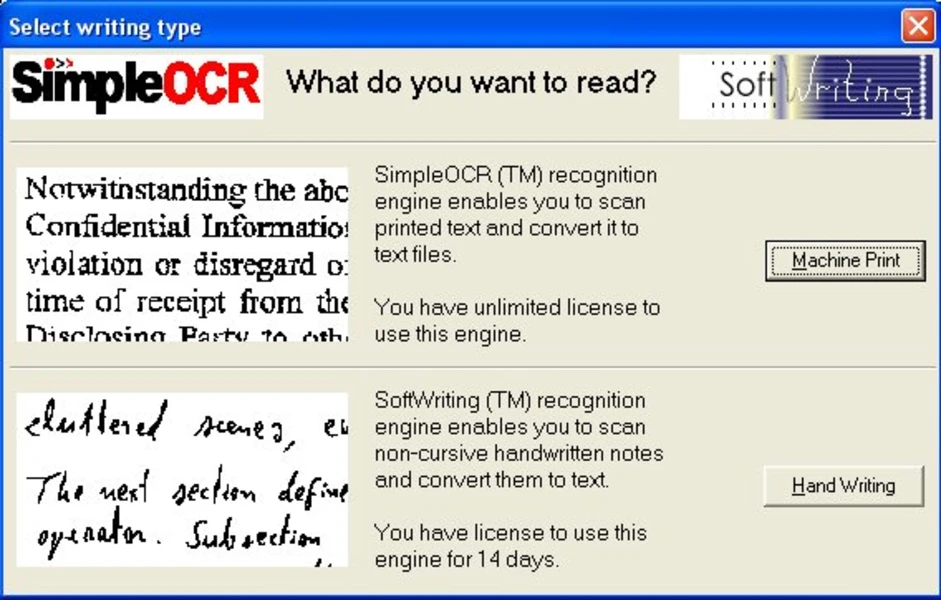
복잡한 설정 없이 무료이며 사용하기 쉬운 OCR 솔루션이 필요한 분들에게 SimpleOCR은 훌륭한 선택입니다.
이 도구는 고가의 소프트웨어를 구매하지 않고 인쇄된 문서를 편집 가능한 텍스트로 변환하고자 하는 사용자에게 이상적입니다. 고급 OCR 도구와 달리 SimpleOCR은 표준 폰트를 사용한 깨끗하고 고품질의 스캔에 가장 적합합니다.
이 프리웨어 옵션은 가파른 학습 곡선 없이 가끔 OCR이 필요한 가정 사용자, 교육자 및 소규모 기업에서 널리 사용됩니다.
SimpleOCR의 최고의 기능
- 개인 및 상업적 용도로 100% 무료 OCR을 사용하세요
- 인쇄된 문서를 빠르고 쉽게 텍스트로 변환하세요
- TWAIN 호환 스캐너를 사용하여 직접 스캔 및 OCR 작업
- 무료 소프트웨어로 사용하거나 개발자를 위한 SDK로 접근하세요
SimpleOCR의 한도
- 다중 열 레이아웃, 테이블 및 비표준 폰트로 인한 어려움
- 손글씨 인식은 유료 솔루션보다 정확도가 낮습니다
- 일괄 처리 및 자동화와 같은 고급 기능이 부족합니다
- 최상의 OCR 결과를 얻으려면 고품질 스캔이 필요합니다
SimpleOCR 가격
- Free
SimpleOCR 평가 및 리뷰
- G2: 리뷰가 충분하지 않습니다
- Capterra: 리뷰가 충분하지 않습니다
8. GOCR (오픈 소스 및 기본 OCR 작업에 가장 적합)
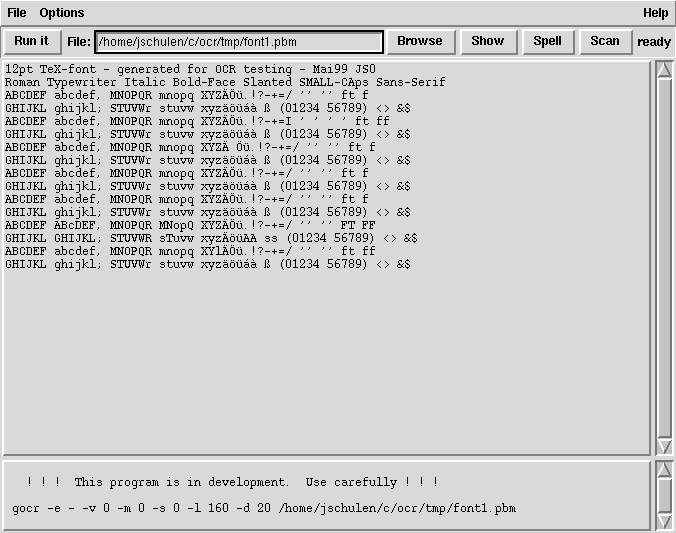
무료 오픈 소스 OCR 도구를 찾고 계십니까? GOCR은 유료 또는 독점 소프트웨어의 복잡함 없이 기본적인 텍스트 인식이 필요한 사용자를 위해 설계되었습니다.
이 도구는 다양한 이미지 형식에서 텍스트를 효율적으로 추출하는 경량 명령줄 기반 프로그램입니다. GOCR에는 고급 레이아웃 분석 기능이 없지만, 간단하고 사용자 정의 가능한 OCR 솔루션이 필요한 개발자 및 Linux 사용자에게는 여전히 적합합니다.
GOCR의 최고의 기능
- GNU General Public License에 따라 완전 무료이며 오픈 소스인 OCR을 사용하세요
- Linux, Windows 및 OS/2 운영 체제에서 실행 가능합니다.
- 독립형 명령어 도구로 사용하거나 다른 소프트웨어에 통합하여 사용하세요
- 텍스트 인식을 위한 여러 언어 지원
- 간편한 그래픽 인터페이스 (gocr. tcl)를 통해 더 쉽게 사용할 수 있습니다
GOCR의 한도
- 복잡한 폰트, 손으로 쓴 텍스트 및 기울어진 이미지로 인한 어려움
- 라틴 알파벳 이외의 문자는 잘 지원하지 않습니다
- 레이아웃 분석 및 문서 형식 지정과 같은 고급 OCR 기능이 부족합니다
- 현대적인 OCR 엔진에 비해 정확도가 낮습니다
GOCR 가격
- Free
GOCR 평가 및 리뷰
- G2: 리뷰가 충분하지 않습니다
- Capterra: 리뷰가 충분하지 않습니다
또한 읽기: 사용자 설명서 및 보증서를 정리하는 방법
9. Google Cloud Vision OCR (AI 기반 OCR 및 대규모 자동화에 가장 적합)
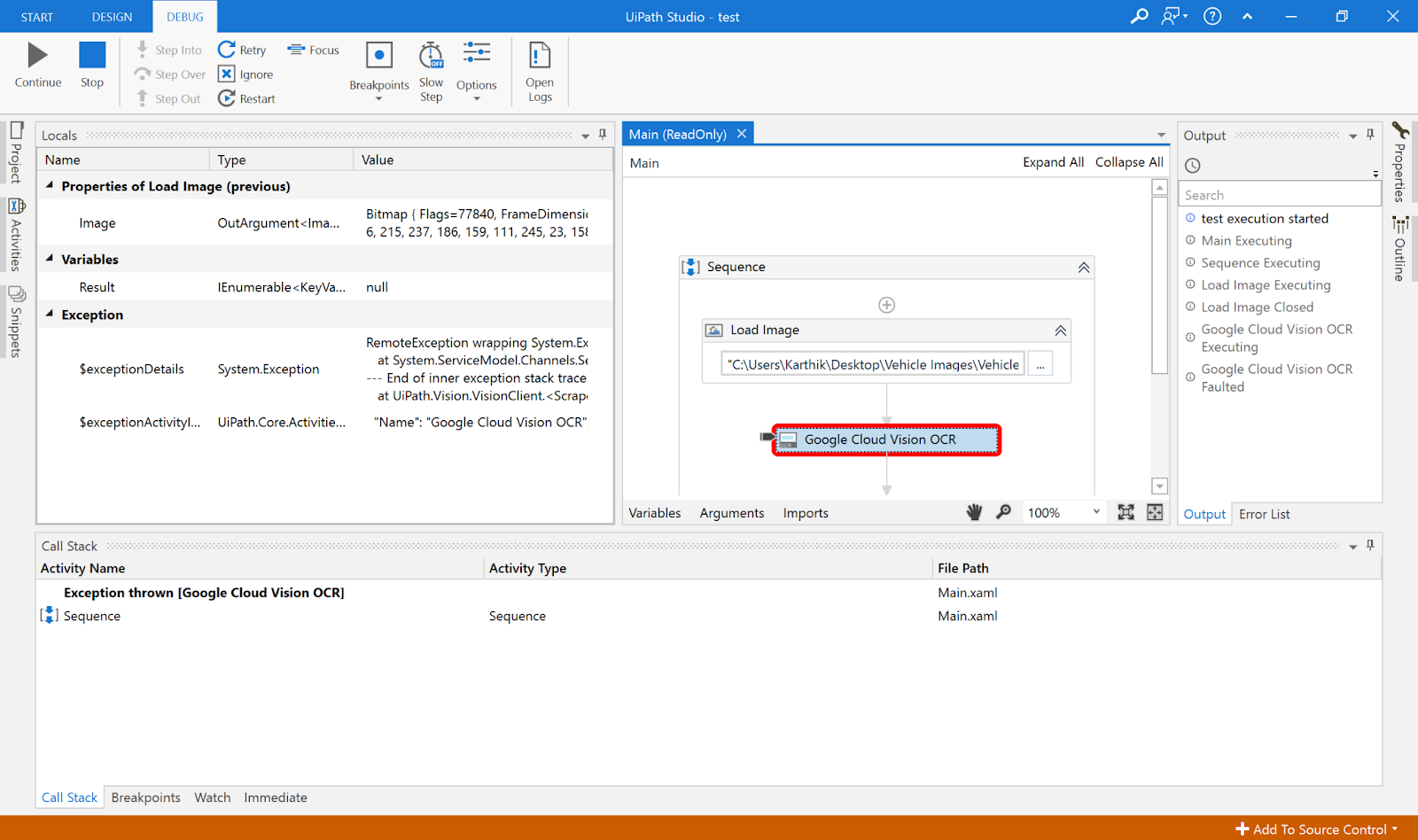
Google의 효율성을 찾고 계십니까? 대량의 문서, 이미지 및 손으로 쓴 텍스트를 처리하는 비즈니스에 Google Cloud Vision OCR이 적합합니다.
Google의 고급 AI 및 기계 학습 모델을 기반으로 하는 이 도구는 심층 텍스트 추출, 지능형 이미지 처리, Google 클라우드 생태계와의 원활한 통합을 제공하여 기본적인 OCR을 뛰어넘는 기능을 제공합니다.
데이터 입력을 자동화하거나 스캔한 문서에서 인사이트를 추출할 때 이 도구를 사용하면 시간을 절약하고 정확성을 높일 수 있습니다.
Google Cloud Vision OCR의 최고의 기능
- 딥 러닝 모델을 갖춘 AI 기반 OCR을 활용하여 정확도를 개선하세요
- 인쇄된 텍스트, 손으로 쓴 텍스트 및 다국어 텍스트 인식
- API를 통한 일괄 처리 및 실시간 OCR으로 대량 문서를 처리하세요
- BigQuery, Cloud Storage, Vertex AI와 같은 Google 클라우드 제품과 통합하세요
- AutoML로 맞춤형 모델을 훈련하여 정확도를 개선하세요
- 다중 지역 지원을 통해 규정 준수 및 보안을 보장하세요
Google Cloud Vision OCR의 한도
- 고급 설정 필요 (API 통합 및 인증 단계)
- 대용량 OCR 요구사항에는 비용이 높을 수 있습니다
- 내장 폰트 형식 인식 기능이 없습니다(예: 굵게, 기울임꼴)
Google Cloud Vision OCR 가격
- Free
Google Cloud Vision OCR 평가 및 리뷰
- G2: 4.4/5 (85개 이상의 리뷰)
- Capterra: 4.7/5 (20개 이상의 리뷰)
또한 읽기: 업무를 최적화하는 Microsoft Word 해킹
10. Microsoft Lens (Microsoft 사용자 및 원활한 통합에 가장 적합)
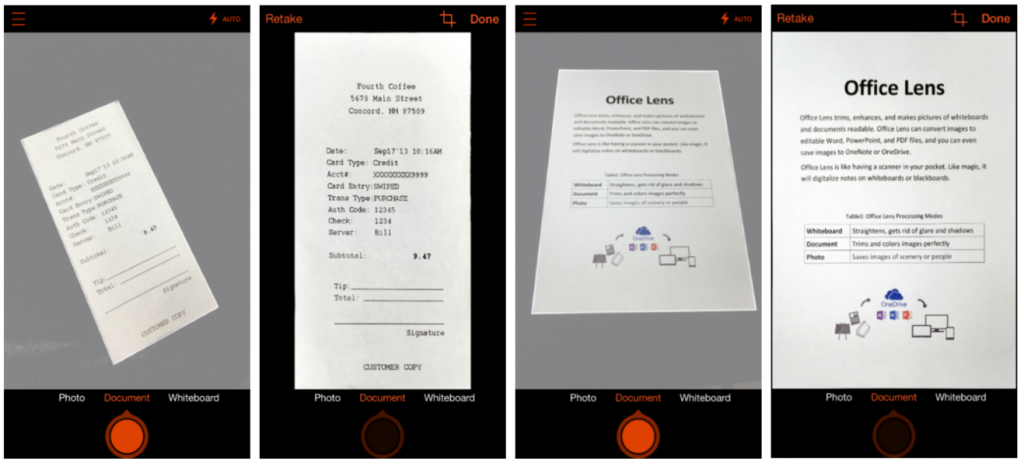
이미 Microsoft 365, OneDrive 또는 기타 Microsoft 도구를 사용하고 있는 사용자에게 Microsoft Lens(이전의 Office Lens)는 문서를 쉽게 스캔, 편집 및 정리할 수 있는 우수한 OCR 솔루션입니다.
노트, 화이트보드, 명함 또는 인쇄된 문서를 디지털화할 때 Microsoft Lens는 지능형 자르기, OCR 기능 및 클라우드 동기화 기능을 제공합니다.
또한 이 도구는 완전히 무료로 사용할 수 있어 전문가, 학생 및 소규모 비즈니스에 적합한 경제적인 옵션입니다.
Microsoft Lens의 최고의 기능
- Microsoft 365, OneDrive 및 OneNote와 원활하게 통합
- 여러 캡처 모드(사진, 문서, 화이트보드, 명함) 중에서 선택하세요
- 편집 가능한 Word 및 PDF 파일에 자동 자르기 및 텍스트 인식(OCR)을 활성화하세요
- 스캔한 문서를 Word, PowerPoint, PDF 또는 JPEG로 내보내기
- 숨겨진 비용이나 워터마크 없이 무료로 이용하실 수 있습니다
Microsoft Lens의 한도
- 필기체에 대한 OCR 언어 지원이 제한적입니다(영어만 지원)
- 오프라인 OCR 기능 없음
- 일괄 처리 또는 기업 규모의 OCR에는 그다지 적합하지 않음
- 스캔에 안정된 손이 필요한 가끔 발생하는 이미지 품질 문제
Microsoft Lens 가격
- Free
Microsoft Lens 평가 및 리뷰
- G2: 리뷰가 충분하지 않습니다
- Capterra: 4.5/5 (265개 이상의 리뷰)
💡 프로 팁: Microsoft Office에 너무 많은 비용을 지출하고 계십니까? 높은 가격 태그 없이 동일한 (또는 더 나은) 기능을 제공하는 강력하고 비용 효율적인 Microsoft Office 대안이 있습니다.
기타 문서 도구
OCR 소프트웨어를 사용하여 이미지를 텍스트로 변환한 후, 다음 과제는 해당 데이터를 효율적으로 구성하고 워크플로우에 통합하는 것입니다.
ClickUp은 일을 위한 모든 것을 갖춘 앱으로, 팀이 문서를 저장, 정리 및 공동 작업할 수 있는 올인원 작업 공간을 제공하며, OCR로 추출한 데이터를 워크플로우에 통합할 수 있습니다.
ClickUp으로 문서를 정리하세요
ClickUp Docs를 사용하면 지식 기반, wiki, 계약서, SOP 등 회사 관련 문서를 작성, 편집 및 저장할 수 있습니다. 또한 ClickUp의 AI 어시스턴트인 ClickUp Brain을 사용하면 AI를 통해 콘텐츠를 쉽게 생성하고 수정할 수 있어 시간과 노력을 절약할 수 있습니다.
팀 회원이 실시간으로 공유, 편집 및 댓글을 달 수 있어 모든 사람이 최신 정보에 액세스할 수 있으므로 협업이 쉬워집니다. 정적인 문서 저장소와 달리 ClickUp은 문서를 워크플로우에 연결하여 작업을 쉽게 연결하고, 팀 회원을 할당하고, 작업 항목을 추적할 수 있습니다.
💡 프로 팁: 파일 손실과 복잡한 문서 워크플로우로 고생하고 계십니까? 문서 관리 워크플로우를 최적화하여 효율성을 높이는 최고의 실행 방식을 배우고, 지금 바로 파일을 관리하세요.
또한 ClickUp의 프로젝트 계층 구조는 모든 것을 체계적으로 정리합니다. 작업 공간에는 스페이스가 포함되어 있으며, 스페이스에는 폴더가 포함되어 있고, 폴더에는 작업 및 문서 목록이 포함되어 있습니다. 이러한 구조를 통해 파일이 손실되지 않고 쉽게 액세스할 수 있습니다.
BankGloucester의 마케팅 매니저 데릭 클레멘츠는 다음과 같이 말했습니다:
ClickUp은 작업 및 우선순위 정리, 팀 협업, 데이터 관리에 유용한 훌륭한 도구입니다. 스페이스와 목록의 유연성으로 거의 모든 산업에 적용할 수 있습니다.
ClickUp은 작업 및 우선순위 정리, 팀 협업, 데이터 관리에 유용한 훌륭한 도구입니다. 스페이스와 목록의 유연성으로 거의 모든 산업에 적용할 수 있습니다.
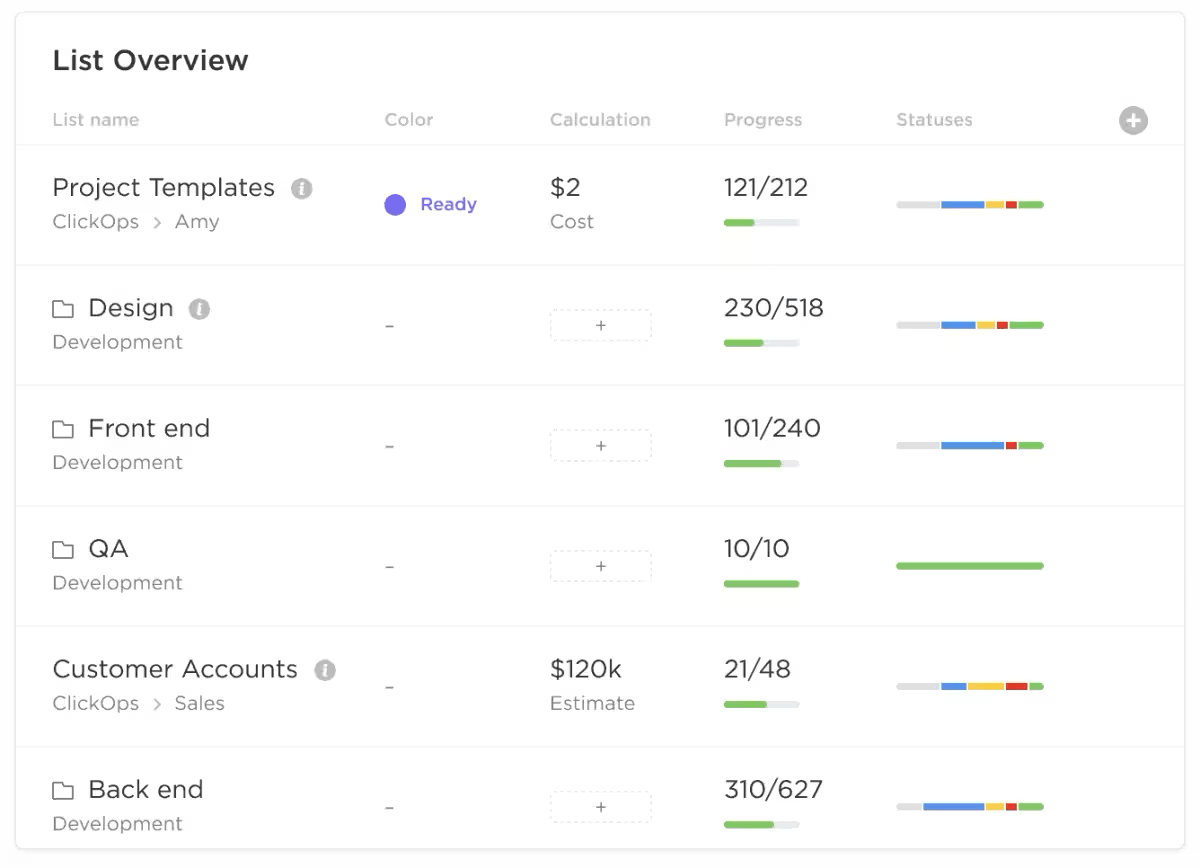
여러 프로젝트를 관리하는 경우, 각기 다른 팀이나 클라이언트를 위해 별도의 스페이스를 만들어 모든 것을 체계적으로 정리할 수 있습니다.
ClickUp 사용자 정의 필드를 사용하여 데이터 추출
ClickUp의 두드러진 기능 중 하나는 문서에서 데이터를 추출하고 분류할 수 있는 ClickUp 사용자 정의 필드입니다. 이는 기본적으로 문서 워크플로우 소프트웨어의 목적을 달성합니다.
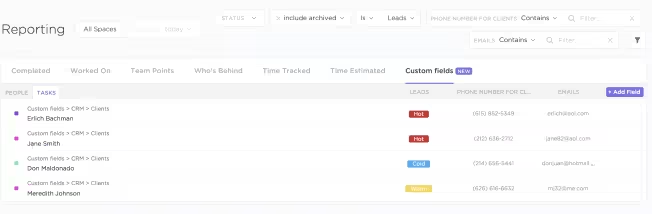
예를 들어, OCR이 인보이스 세부 정보를 추출하면 ClickUp은 이를 구조화된 형식으로 저장하여 추적하기 쉽게 만듭니다. 태그와 라벨은 검색 기능을 더욱 강화하여 프로젝트 유형, 우선순위 또는 부서에 따라 문서를 쉽게 찾을 수 있도록 도와줍니다.
💡 빠른 해킹: ClickUp Connected Search를 사용하면 ClickUp과 Google Drive, Microsoft Teams, Dropbox와 같은 통합 앱을 스캔하여 특정 문서를 쉽게 검색할 수 있습니다. 사용자 지정 가능한 태그를 사용하면 문서의 이름을 기억하지 못해도 쉽게 문서를 찾을 수 있습니다.
ClickUp을 사용하여 문서 워크플로우를 자동화하세요
ClickUp은 OCR 기능을 제공하지는 않지만, Google Drive, Dropbox, Zapier, Make (Integromat)와 같은 도구와 통합되어 추출된 데이터를 기반으로 문서 워크플로우를 자동화합니다.
ClickUp 자동화를 사용하면 if-then 시퀀스를 만들어 반복적인 작업을 제거할 수 있습니다.
📌 예시: OCR이 문서에서 키 세부 정보를 추출하면 ClickUp은 이를 자동 태그 지정하고, 올바른 팀으로 전달하거나, 알림을 트리거할 수 있습니다. 스캔한 인보이스가 업로드되면 ClickUp은 이를 재무 팀에 할당하고, 마감일을 추가하고, 이해 관계자에게 알릴 수 있습니다. 이 모든 것이 수동 개입 없이 이루어집니다.
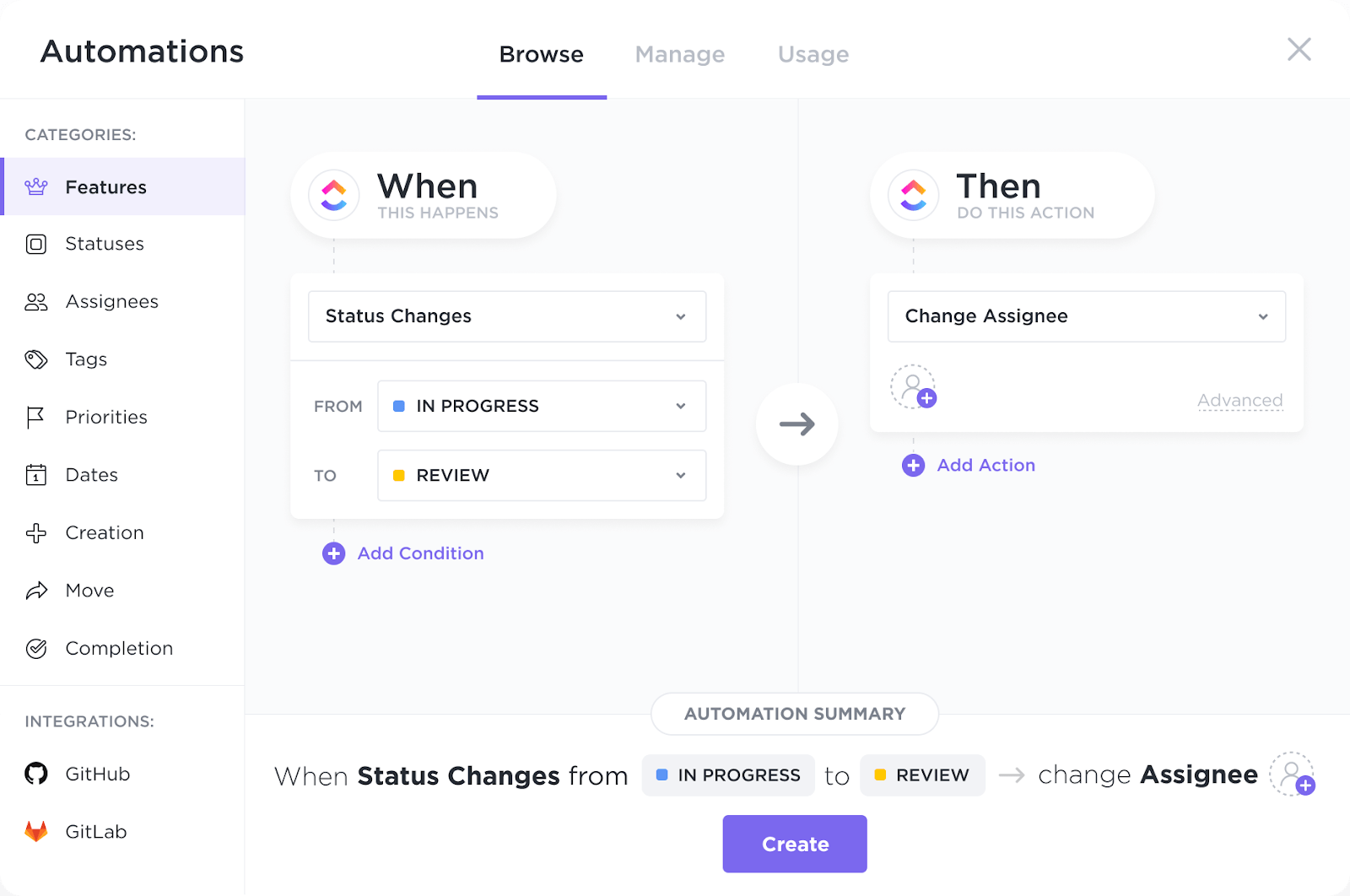
ClickUp의 통합 기능을 사용하면 전체 워크플로우가 여러 플랫폼에서 연결된 상태로 유지됩니다. 스캔한 문서를 Google Drive에 저장하거나, 노트를 Evernote와 동기화하거나, OCR로 추출한 데이터를 Salesforce의 CRM 레코드에 첨부 파일로 추가할 수 있습니다.
통합이 불가능한 경우 ClickUp의 API를 통해 맞춤형 연결이 가능하기 때문에 정말 유연한 도구입니다.
OCR, ClickUp 및 귀하: 문서를 위한 드림팀
OCR은 첫 단계에 불과합니다. ClickUp은 OCR 도구와 통합되어 워크플로우를 간소화합니다. 이제 추출된 모든 데이터는 한 곳에 저장, 분류되어 쉽게 액세스할 수 있습니다.
ClickUp의 폴더, 스페이스 및 목록을 사용하면 문서를 체계적으로 구성하고, 사용자 정의 필드를 만들어 관련 데이터를 추출하고, 강력한 검색 기능을 활용하여 몇 초 만에 모든 것을 찾을 수 있습니다.
업무량을 줄일 준비가 되셨나요? 지금 ClickUp에 등록하세요!